クイックアンサー:
ウェブサイトからビデオをダウンロードするための3つのアプリがあります:
· SurFast Video Downloader
· 4K Video Downloader
· JDownloader
オンラインのビデオダウンローダーやブラウザ拡張機能を使用して、Chromeや他のブラウザを介して任意のウェブサイトからビデオをダウンロードすることができますが、その機能性と安定性から見ると、最善の選択肢ではありません。そのため、ウェブサイトからビデオをダウンロードするためにアプリを使用することをお勧めします。
それがあなたが望むものなら、以下のソフトウェアをチェックしてください。そして、どれかを選んで、ウェブサイトからビデオを簡単にダウンロードすることができます。どんなウェブサイトからでもビデオをダウンロードする
どんなウェブサイトからも安全にビデオをダウンロードするためのソフトウェア
ツール:SurFast Video Downloader
どのウェブサイトからでも動画をダウンロードするために、SurFast Video Downloaderを使用することは、確かな解決策です。このPCおよびMac用の多機能動画ダウンローダーは、YouTube、TikTok、Facebook、Twitter、Instagramなどのウェブサイトから動画をリッピングするのに役立ちます。これにより、インターネットから動画をダウンロードするニーズを完璧に満たすことができます。
主な特徴は次のとおりです:
- 1,000のウェブサイトからビデオとオーディオをダウンロード
- オンラインビデオを直接MP3またはWAVに変換(一部のサイト)
- ビデオまたはオーディオを一括でダウンロード
- 字幕とサムネイル付きでビデオをダウンロード
- YouTubeのプレイリストとチャンネルをダウンロード
MacでYouTubeの動画をダウンロードしたいのか、それともFacebookの動画をコンピューターに保存したいのか、SurFast Video Downloaderがお手伝いします。
どのウェブサイトからでも動画をダウンロードするには:
ステップ1. SurFast Video DownloaderにビデオのURLまたはURLを貼り付け、プログラムがビデオを読み込むのを待ちます。

ステップ2. 出力設定を好みに合わせて設定し、ダウンロードをクリックします。(一部のサイトではカスタマイズされた設定が利用できない場合があります。)

ステップ3.ビデオのダウンロードが完了するのを待ちます。

ウェブサイトからビデオをダウンロードするための高速アプリ
ツール:4Kビデオダウンローダー
ウェブサイトから動画を頻繁にダウンロードする場合、4K Video Downloaderはおなじみかもしれません。これは人気のある動画ダウンローダーアプリで、URLから動画をダウンロードすることができます。すべての人気動画サイトに対応しており、YouTube、Vimeo、TikTok、SoundCloud、Flickrなどから簡単に動画と音声を保存することができます。さらに、以下の機能も提供しています:
- ダウンロードオプションのカスタマイズ
- ビデオからオーディオを抽出
- 字幕のダウンロード
- 複数のビデオとオーディオを一度にダウンロード
ウェブサイトからビデオをダウンロードするためのモバイルアプリも提供しているため、Androidでいくつかの簡単なクリックでどのサイトからでもビデオをダウンロードすることができます。
どのウェブサイトからでもビデオをダウンロードするには:
ステップ1. ビデオをダウンロードしたいウェブサイトからビデオのURLをコピーします。
ステップ2. 4K Video Downloaderを起動し、Paste Linkをクリックして、ツールがリンクを解析するのを待ちます。
ステップ3. ビデオをダウンロードまたはオーディオを抽出を選択し、ファイル形式と品質を選んでください。
ステップ4. ストレージパスを設定し、ダウンロードをクリックします。
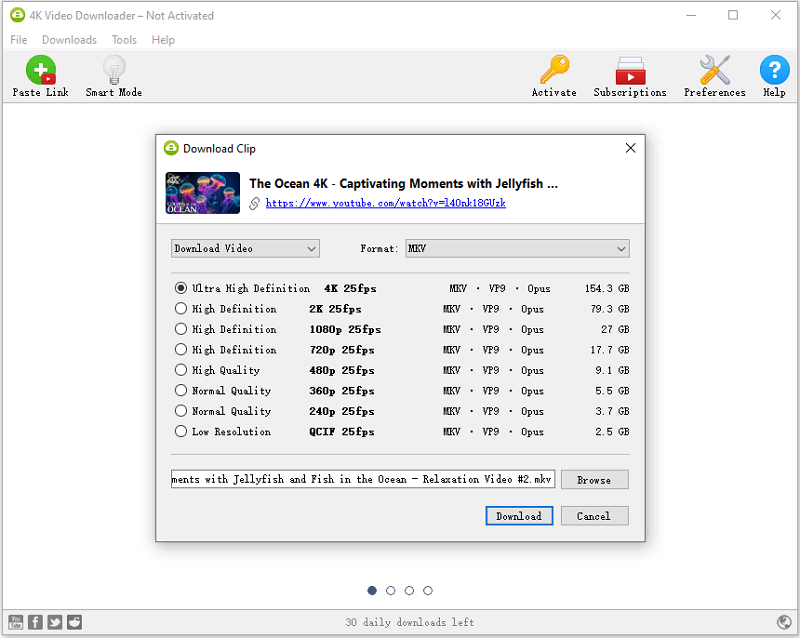
ウェブサイトからビデオをダウンロードするための無料アプリ
ツール:JDownloader
どのサイトからでも動画をダウンロードするための無料アプリをお好みの場合、JDownloaderがおすすめです。これは、YouTube、Facebook、Vimeo、Twitterなどの人気のあるサイトを含むさまざまなウェブサイトから動画をダウンロードできる無料かつオープンソースのダウンロードマネージャーです。このウェブサイトから動画をダウンロードするためのプログラムを使用すると、以下のことができます:
- 並列でビデオをダウンロードする
- ダウンロードの設定をカスタマイズする
- ダウンロードを一時停止して再開する
- サムネイル付きでビデオをダウンロードする
JDownloaderは無料ですが、他の2つのアプリと比べて、どのウェブサイトからでもビデオをダウンロードするためのインターフェースはより複雑です。もしそれに慣れていない場合、このソフトウェアの使用は難しいと感じるかもしれません。さらに、出力形式や品質を選択することはできません。特定の形式や品質でビデオをダウンロードしたい場合、これは適切な選択肢ではありません。
ウェブサイトからビデオをダウンロードするには:
ステップ1. 動画のURLをコピーします。
ステップ2. JDownloaderを起動し、新しいリンクを追加をクリックし、リンクボックスにURLを貼り付けます。
ステップ3. ストレージフォルダを選択し、続行 をクリックします。
ステップ4. すべてのダウンロードを開始をクリックしてください。
ステップ5. 進捗が100%になったら、ダウンロードしたビデオを確認するために選択したフォルダに移動できます。

どのウェブサイトからでもビデオをダウンロードするためのソフトウェアに関するFAQ
ビデオダウンロードプログラムを検索する際、以下の質問も考えてみてください:
Android用のどのウェブサイトからもビデオをダウンロードできるアプリは何ですか?
TubeMateはAndroid用のどのウェブサイトからもビデオをダウンロードできるモバイルアプリです。オンラインのビデオを頻繁にダウンロードしたい場合は、TubeMateを使用することをお勧めします。
ウェブサイトからビデオをダウンロードする方法は?
それは状況によります。ウェブサイトがダウンロードオプションを提供している場合は、そのボタンをクリックしてウェブサイトから直接ビデオを保存できます。ダウンロードオプションが利用できない場合は、次のようなビデオダウンローダーが必要です:
1. SurFast Video Downloader
2. 4K Video Downloader
3. JDownloader
4. iTubeGO
ChromeでURLからビデオをダウンロードする方法は?
ChromeでURLからビデオをダウンロードする方法は3つあります:
1. オンラインビデオダウンローダーサービスを使用する
2. ビデオダウンローダーChrome拡張機能を使用する
3. ビデオURLを変更してビデオをダウンロードする
まとめ
上記のいずれのビデオダウンロードソフトウェアを使用すると、URLを使用して簡単に任意のウェブサイトからビデオをコンピュータにダウンロードすることができます。モバイルアプリが必要な場合は、Android用の4K Video Downloader、iTubeGO、およびTubeMateを試すことができます。iPhoneユーザーの場合、ビデオダウンロードツールは利用できず、オンラインサービスを使用してウェブサイトからビデオをキャプチャすることしかできません。
著者について
あなたにおすすめ
-
TumblrをMP4に変換する方法 | シンプルで高速
あなたは、コンピュータやモバイルデバイスにTumblrをMP4形式でダウンロードする方法を3つの簡単な方法で知ることができます。どれかを使って簡単にビデオを取得してください。
Myra Xian 更新日 -
iPhoneでTumblr動画をダウンロードする方法
TumblrビデオをiPhoneにダウンロードしたい場合は、このガイドの簡単なヒントをご確認いただき、ご希望の方法をご利用ください。
Myra Xian 更新日 -
CNNビデオをダウンロード:4つの素晴らしい方法
このガイドで紹介されているどのCNNビデオダウンローダーを使用しても、高品質のMP4形式でCNNビデオを簡単にダウンロードすることができます。
Myra Xian 更新日

